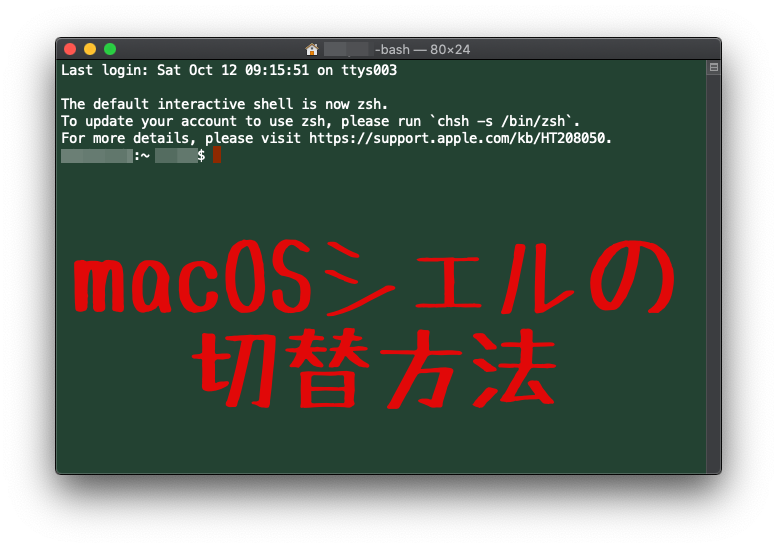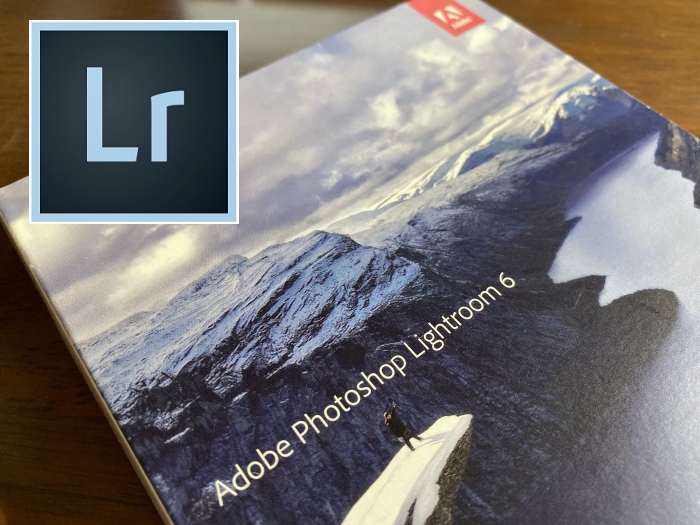Macのコマンドラインシェル
シェルとは、とても柔らかくいうとコンピューターと人がお話しするために橋渡しをするソフトウェアです。
CUIベースでコマンドを入力して利用するものをコマンドラインシェルといい、GUIベースでグラフィカルな画面を利用するものをグラフィカルシェルといいます。
ここではコマンドラインシェルについて話をします。
Macでコマンドラインシェルを使うにはターミナルを起動します。
するとコマンド入力画面が表示されます。
User'sMac:~ user$
このときにシェルが起動していて、各種コマンドを入力・実行できるようになっています。
シェルにはいくつかの種類があります。
これまでのmacOS10.14 Mojaveまではbashがデフォルトのシェルとして起動しています。
そしてmacOS10.15 Catalinaではデフォルトでzshが起動します。
そこでzshに変わると何が変わるかですが、これまでbashを使っていた人に影響するのは「.bash_profile」「.bashrc」を使っていた場合かと思います。
zshに変わるとそれぞれ以下に対応したファイルとなります。
.bash_profile --> .zprofile
.bashrc --> .zshrczshはbashと同じように使用できて、さらに機能拡張されたシェルです。
例えば、TABキーを使って入力の補完を行う時、ファイル名やフォルダ名だけでなくzshではコマンドのオプションも補完できます。
ここで留意点ですが、MojaveからCatalinaへアップデートした環境の場合はデフォルトチェルがbashのままです。
ターミナルを起動したときに表示されるメッセージが少し変わります。
The default interactive shell is now zsh.
To update your account to use zsh, please run `chsh -s /bin/zsh`.
For more details, please visit https://support.apple.com/kb/HT208050.デフォルトがzshであるメッセージが表示されます。
こんなメッセージが出ますが、MojaveからCatalinaへアップデートした人はそのままbashが起動しているのでプロファイルなどを変更しなくても動きそうです。
(コマンドによってはアップデートなどは必要です)
それでも「いやいや私はCatalinaにアップデート後はzshを使いたい」とか、「Catalinaを新規インストールしたけどbashを使いたい」というような人のためにデフォルトシェルを切り替える設定があります。
$ echo $SHELL
シェルの切り替え設定
まずはシステム環境設定を起動します。
その中の「ユーザとグループ」をクリックします。

表示されるユーザとグループ設定画面で次の操作をします。
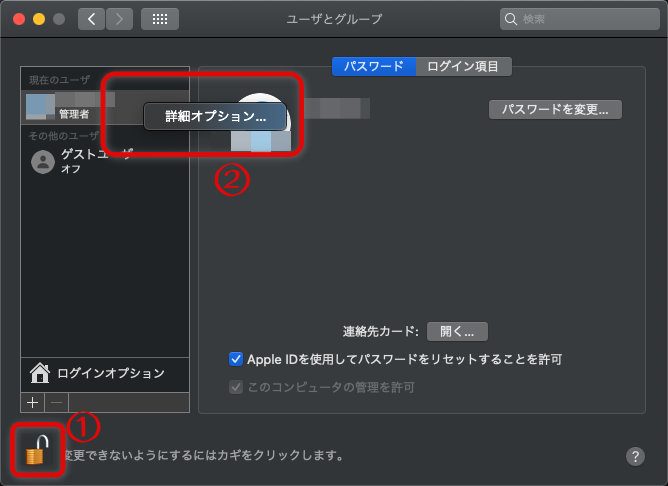
①画面左下の鍵アイコンをクリックしてパスワードを入力
②画面左のユーザーリストから、ユーザーをマウス右クリック(もしくはControl + マウス左クリック)で表示される「詳細オプション」をクリック
すると、詳細オプション画面が表示されます。
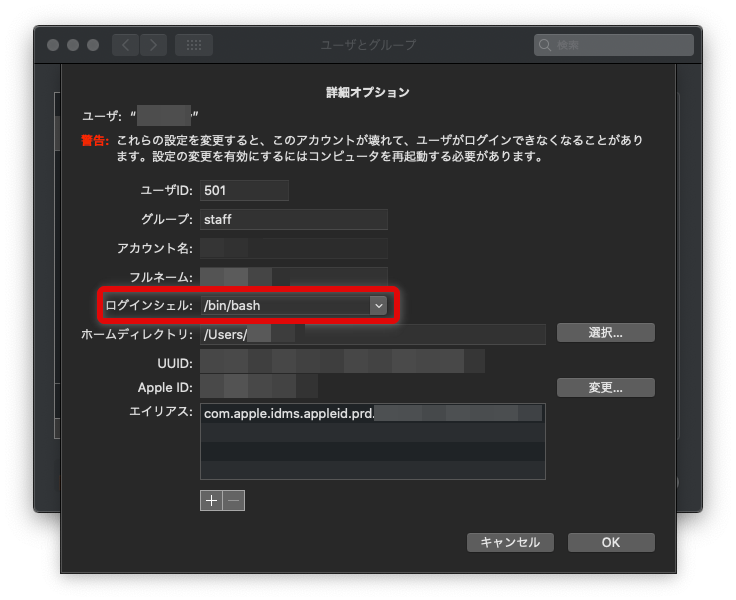
この画面にあるログインシェルのプルダウンメニューからシェルを選択してOKボタンを押します。
画面に「警告:」と表示されているように、設定によってはアカウントが壊れてログインできなくなる恐れがあるので他の設定には触らないようにしましょう。
これでデフォルトシェルが変更されます。
また、デフォルトシェルは変更せずに、ターミナルを起動したときに指定したシェルを使う設定もできます。
ターミナルを起動して、環境設定を開きます。
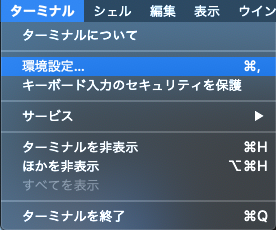
環境設定の一般タブをクリックします。
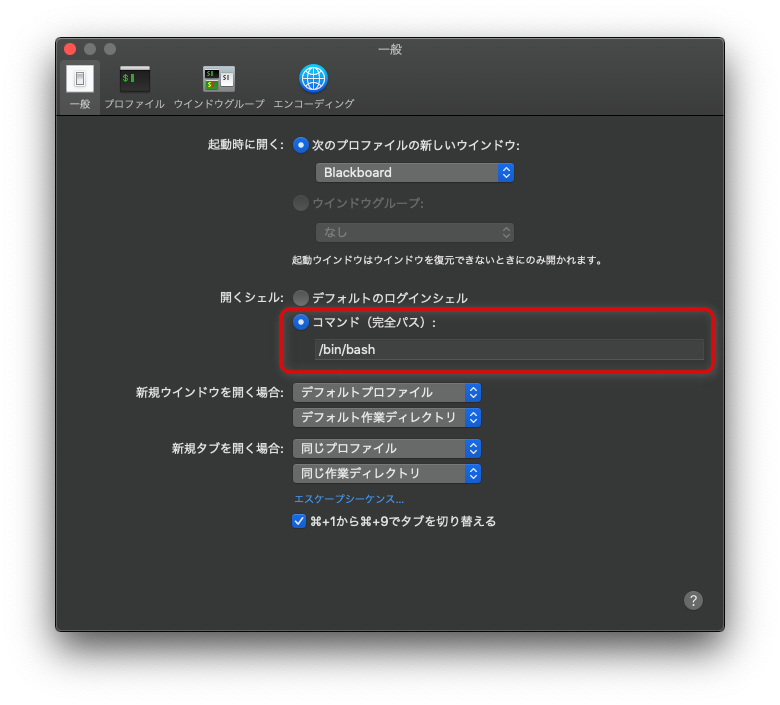
一般鉄製にある「開くシェル」設定のコマンドを選択しシェルを指定します。
bashを使いたいときは「/bin/bash」をフィールドに入力します。
zshを設定したいときは「/bin/zsh」をフィールドに入力します。
いかがでしょうか。
Catalinaになってデフォルトのシェルが変更されて少し困惑している人もいるかもしれないので記事を掲載しました。
詳細はアップルのページに掲載しているので参考にしてください。